Kontoägare, sekundära kontoägare och licensadministratörer kan använda Trimbles administratörskonsol (TAC) för att lägga till och ta bort användare från ett konto. Varje användare kan sedan tilldelas en roll och en produktlicens.
Lägga till användare
För att lägga till användare i ditt konto öppnar du administratörskonsolen och följer dessa steg:
- Klicka på Users (användare) i den vänstra rutan.
Klicka på Add Users (lägg till användare). Fönstret Add Users (lägg till användare) visas.
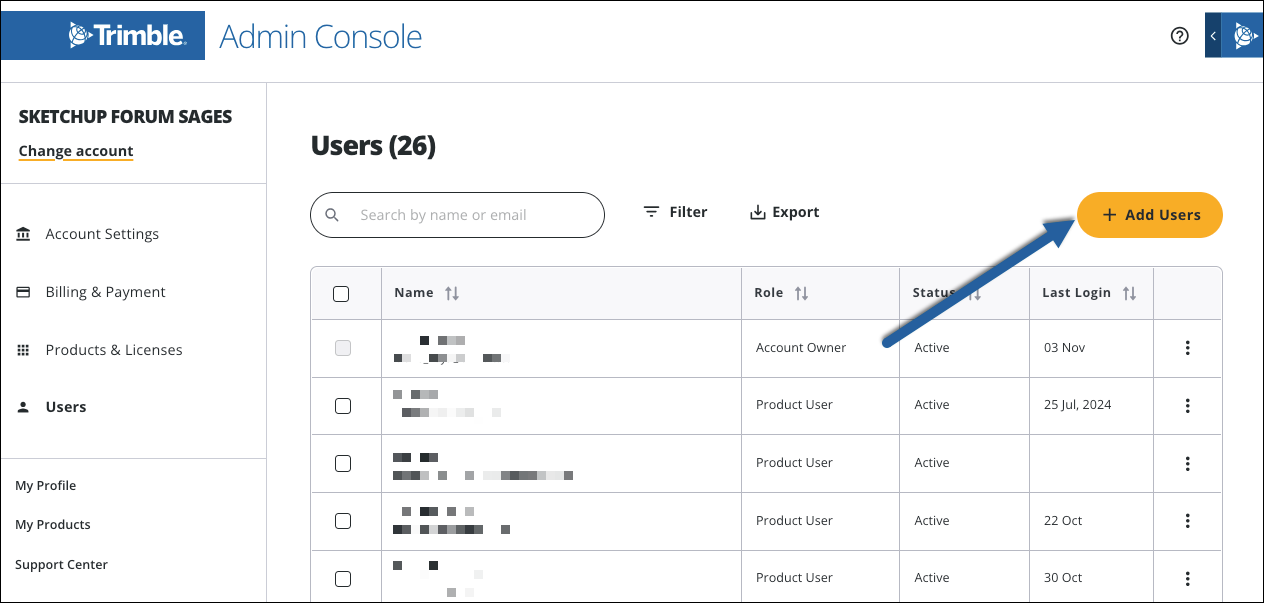
- Ange alla nya användares e-postadress under Email (e-post). Du kan lägga till upp till 20 användare åt gången.
- Under Role (roll) väljer du en roll. Rollen kommer att tilldelas alla användare du lägger till.
- Klicka på Add Users (Lägg till användare). Klicka på Cancel (Avbryt) för att gå tillbaka utan att lägga till användare.
Att lägga till användare utlöser följande åtgärder:
- Tillagda användare får ett e-postmeddelande som meddelar att de har lagts till.
- Användare som ännu inte har skapat ett Trimble-ID kommer att få ett e-postmeddelande där de ombeds att skapa ett.
Vilka roller som är tillgängliga när du lägger till användare beror på vilken roll användaren har som lägger till användare i kontot. Se Managing Roles (Hantera roller) för mer information. För att börja tilldela produktlicenser till användare, se Assigning Products (tilldela produkter).
Om du behöver lägga till fler än 20 användare kan du massuppladda upp till 500 användare med en CSV-fil istället. För att massuppladda användare:
- Klicka på Upload CSV Instead (ladda upp CSV istället) i fönstret Add Users (lägg till användare).
- Klicka på Download CSV Template (ladda ner CSV-mall).
- Fyll i mallen. Mallen innehåller en kolumn för e-postadress, namn och roll. Kolumnen E-post är obligatorisk för alla användare.
- Dra och släpp filen i det angivna utrymmet, eller bläddra i ditt lokala filsystem för att ladda upp filen.
Ta bort användare
För att ta bort en användare följer du dessa steg:
- Klicka på Users (användare) i den vänstra rutan.
- Klicka på context menu (kontextmenyn) (
 ) bredvid den användare du vill ta bort.
) bredvid den användare du vill ta bort. - Klicka på Remove User (Ta bort användare). Ett varningsmeddelande visas.
- Klicka på Remove User (Ta bort användare) under varningsmeddelandet för att ta bort användaren.
Användare som tas bort från ett konto förlorar alla behörigheter som är kopplade till deras roll.